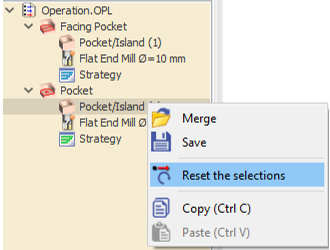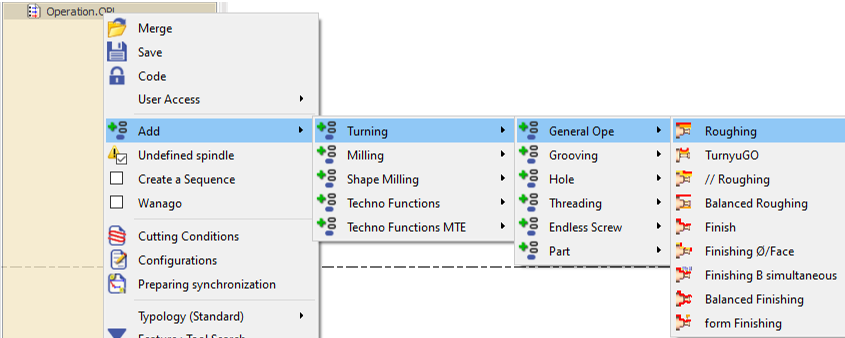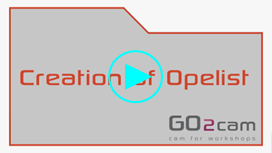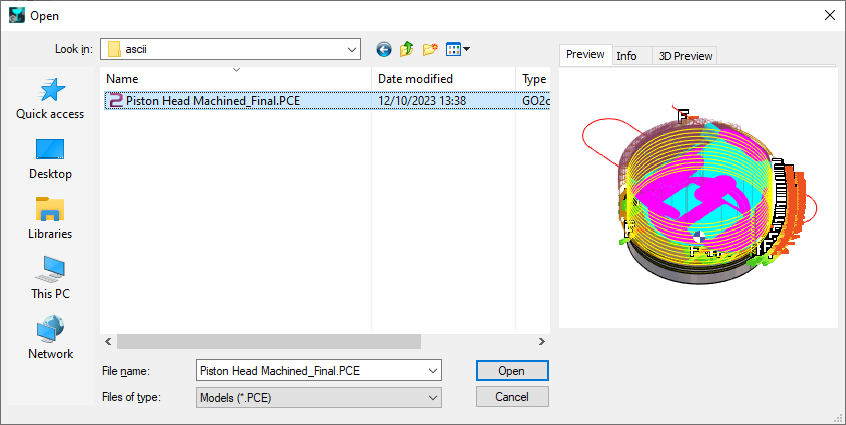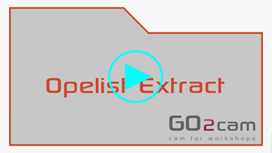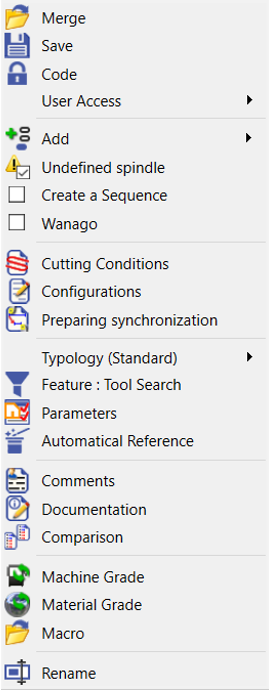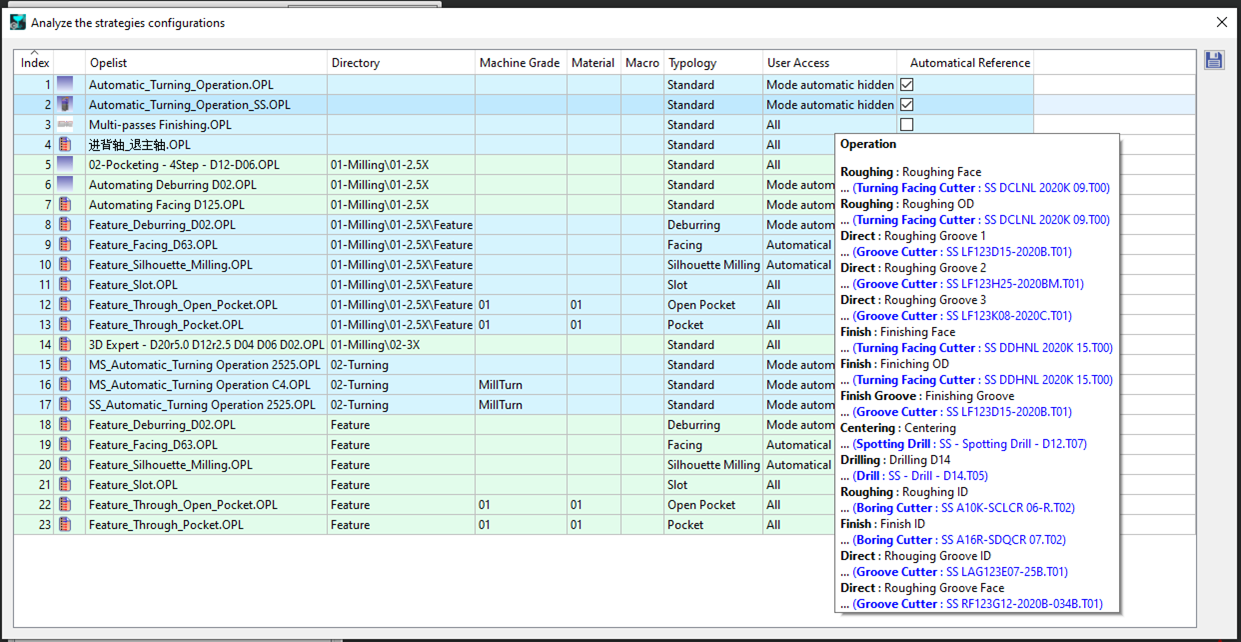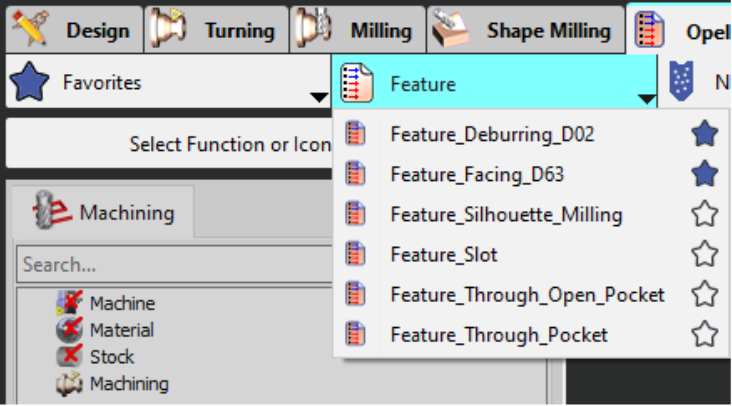프레젠테이션
하나는 운용 리스트 이다 운용 리스트 정의 및 파일로 저장 부품 프로그램 및 다른 부품에 다시 사용하세요 운용 순서는 유지되며, 전략, 사용된 공구 및 선택 사항도 유지됩니다.
운용 리스트는 단일 파일 익스텐션과 함께 *.OPL 또는 *.OPE, 폴더에 저장됨 운용 리스트
운용 리스트는 밀링 및 선삭에서 사용할 수 있습니다. 와이어컷 EDM에서는 이를 다음과 같이 부릅니다. 절삭 전략 그리고 그들은 특히 이 기술에 전념하는 여러 가지 옵션을 제공합니다. 특수 장은 ~에 전념합니다. 전략들 .
운용 리스트를 사용하는 목적은 가공 프로세스를 자동화하는 것입니다. 이것은 부분 자동화 (커팅 조건만 해당 프로파일 선택 조건을 사용하여 응용 프로그램의 오퍼레이션 리스트를 완전히 자동화하거나 전체 자동화
운용 리스트
오퍼레이션 리스트를 생성, 수정 및 관리하는 데 필요한 모든 명령은 같은 이름의 메뉴에 모여 있습니다.
|
만들다 |
오퍼레이션을 하나씩 삽입하여 오퍼레이션 리스트 생성 |
|
|
생성 / GO2cam File |
오피리스트 생성 GO2cam 파일에서 (PCE) 이미 가공된 부품의 작업 목록을 읽고 이 목록을 opelist로 저장하는 것이 목적입니다. |
|
|
수정하다 |
기존 오피리스트 수정 |
|
|
도구 업데이트 |
GO2cam에서 공구가 수정되면 선택한 opelist(들)에 수정 사항을 적용할 수 있습니다. |
|
|
총 도구 업데이트 |
GO2cam에서 공구가 수정되면 모든 오퍼레이션 리스트에 수정 사항을 적용할 수 있습니다. 운용 리스트에 대해서는 공구 업데이트/전체 공구 업데이트를 자주 하는 것이 좋습니다. 그렇게 하지 않으면 공구 이름 끝에 구문이 추가되어 별도의 공구로 정의될 수 있습니다. 이로 인해 MTE 환경에서 더 많은 문제가 발생할 수 있습니다. 여기를 클릭하십시오 이 문제에 대한 세부 정보는 없습니다. |
|
|
머신 등급 업데이트 |
기계 등급을 정의하고 탐색기에서 선택한 하나 또는 여러 개의 오퍼레이션 리스트에 적용할 수 있습니다. 수정하려면 오퍼레이션 리스트를 편집할 필요가 없습니다. |
|
|
자료 등급 업데이트 |
재질 등급을 정의하여 탐색기에서 선택한 하나 또는 여러 개의 오퍼레이션 리스트에 적용할 수 있습니다. 수정하려면 오퍼레이션 리스트를 편집할 필요가 없습니다. |
|
|
메뉴 업데이트 |
오퍼레이션 리스트 생성 또는 복사 후 GO2cam에서 선택 메뉴를 업데이트할 수 있습니다. |
운용 리스트 생성
Three 생성 방법을 사용할 수 있습니다:
-
운용을 하나씩 추가하여 생성합니다. (Opelists 메뉴에서 접근 가능) 만들다 )
-
운용 리스트 생성 .PCE 파일 (운용 리스트 메뉴에서 접근 가능한 명령어 생성 / GO2cam File )
-
가공 트리에서 사이클을 선택하고 마우스 오른쪽 버튼을 클릭하여 Opelists 기능에 접근하고 내보냅니다.
아래에서 방법을 자세히 살펴봅니다
|
주요 옵션: 라인을 오른쪽 클릭하면 여러 옵션이 제공됩니다 작업.OPL (운용 리스트 명칭). :
확인 그리고 이름을 지정하십시오 운용 리스트에 주어진 이름은 가공 트리에 표시됩니다.
|
|
Tip: 운용 리스트 수정 방법:
가공 트리의 작업을 마우스 오른쪽 버튼으로 클릭하고 선택합니다. 운용 리스트 그리고 편집, 수정할 리스트를 선택하십시오.
|
대용량 운용 리스트 디렉토리의 경우, 기능 분석 이제 모든 운용 리스트의 분류된 목록을 생성할 수 있습니다. 컬럼 머리글을 클릭하여 목록을 쉽게 정렬할 수 있습니다. 디렉토리 (폴더 위치), 기계 , 재질 등급 , 유형론 , 그리고 더 많은 것들.
|
||
|
사용자는 자신의 오퍼레이션 리스트에 대한 즐겨찾기 목록을 생성할 수 있습니다. 즐겨찾기를 생성하려면 별표를 클릭하기만 하면 됩니다. 그러면 별표가 파란색으로 바뀌고 메뉴에 새로운 즐겨찾기 탭이 생성되어 사용자의 오퍼레이션 리스트 목록이 표시됩니다. |
||
|
|
||